
發布時間:2019/08/14 16:35:34
BarTender在標簽、條形碼、證卡和RFID 標記的設計和打印領域是全球領先的軟件。而BarTender 2016常用的標簽設計功能,就包括所有文本、圖形、條形碼和大多數序列化功能。專門做條碼標簽設計的小伙伴們,在BarTender 2016插入圖片時不可避免的。本文小編就給大家介紹下如何在BarTender 2016插入圖片。
運行BarTender 2016軟件,在主工作界面中,點擊工具欄中的“圖片”按鈕,在打開的下拉菜單中,有不同的插入圖片的方式,您可以根據自己的需要,選擇適合的方式,在BarTender 2016插入圖片,制作理想的條碼標簽。
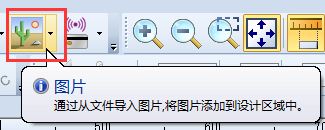
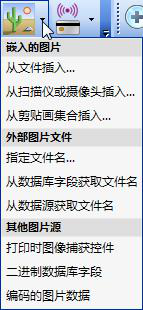
以下是小編制作的一個簡單示例,小編選擇的插入方式為“從文件插入”,選擇需要的圖片,在標簽設計區域單擊希望放置圖片的位置,這樣便實現了在BarTender 2016插入圖片。
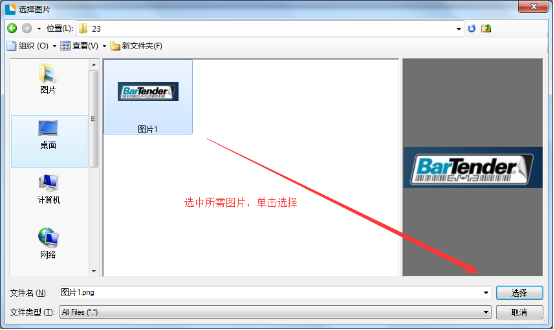
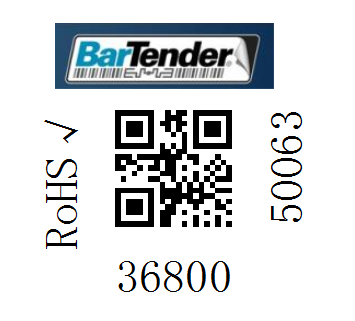
以上就是在BarTender 2016插入圖片的操作方法,您還可以雙擊插入的圖片,在彈出的“圖片屬性”對話框中,對圖片的大小、邊框、位置等進行修改,直到達到您滿意的效果。
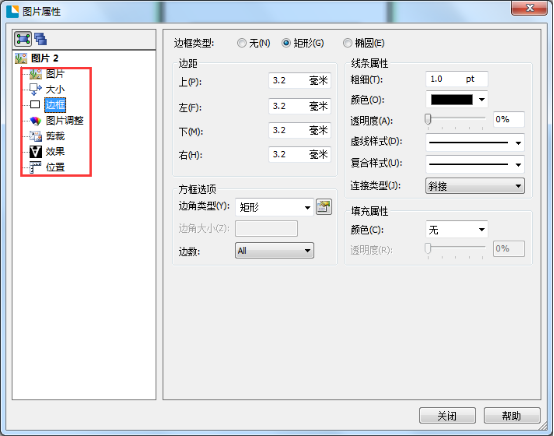
更多關于BarTender條碼標簽設計軟件的使用教程,請點擊BarTender教程服務中心查找您想要了解與學習的內容。
展開閱讀全文
︾
?
標簽打印軟件下載 | 條碼打印軟件使用教程 | BarTender經典案例 | 隱私條款 | 網站地圖 | 關于我們